
前回書いた記事
富士フィルムX−E2のWi-Fi機能で写真転送を試す!
の続きです。
今回もスマホ(iOS/Androidアプリ)
【FUJIFILM Camera Application】を使い
X−E2とiOS(iPodTouch第五世代)
ワイヤレスで写真を転送する方法をご紹介。
下の画像は既にX−E2とスマホが
Wi-Fi接続(アドホック接続)された状態です。
【FUJIFILM Camera Application】の
【カメラ内閲覧】をタップしてみます。

スマホの画面でX−E2で撮影された写真を
一覧表示することが出来ます。
スマホ画面上部に『チェックボックスマーク』が表示されてますが
これは写真を複数選択するためのボタンです。
ボタンをタップすると
【写真選択モード】に切り替わります。

スマホに転送したい写真を選択して
『取り込む』ボタンをタップすれば
X−E2からスマホに写真が転送されます。

スマホ(iOS)で閲覧する際は
『カメラロール』に保存されます。

今度は、スマホ画面右上の虫眼鏡アイコンをタップすると
1枚の写真を拡大表示できる
『写真拡大モード』に切り替わります。
また、【FUJIFILM Camera Application】を使って
スマホに取り込んだ写真を『共有』することも出来ます。

『共有ボタン』をタップすると3つの項目から
共有するサービスを選択できます。
①Facebook
②Twitter
③mixi

もし、X−E2とスマホがWi-Fi接続できない状態になってしまったら
左下の歯車のマークをタップしてみてください。

一度、スマホの設定を【リセット】して
再びX−E2とWi-Fi接続してみましょう。
これでWi-Fi接続できると思います。

これから年末年始にかけて
イベント事がとても多くなる季節
外で写真を撮影した際にその場で
友達と写真を共有するのに良いかもしれません。
忘れずに
【FUJIFILM Camera Application(無料)】をスマホにインストール
しておきましょう!
前回の記事
富士フィルムX−E2のWi-Fi機能で写真転送を試す!【手順その1】
を読む















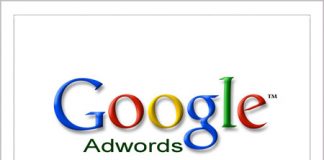




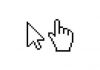


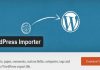
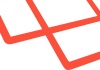




なる